

Mluvili jsme o režimech Windows, které vám umožňují opakovaně ovládat spotřebu energie v notebookech a tabletech. V nejnovější verzi operačního systému však existuje další speciální režim, který může prodloužit výdrž baterie jakéhokoli mobilního zařízení se systémem Windows 10. Nazývá se „Spořič baterie“ a dnes se podrobněji probereme jeho funkce a pokusíme se pochopit, co liší se od klasického nastavení výkonu.
Co přesně dělá?
Pokud máte zařízení se systémem Windows Phone (Mobile), iOS nebo Android, pravděpodobně již znáte funkce, jako je režim nízké spotřeby a úspora baterie. Spořič baterie v systému Windows 10 funguje na stejném principu: snižuje jas displeje a zabraňuje aplikacím, které jsou načteny na pozadí, použití systémových prostředků. V praxi se jedná o dva hlavní spotřebitele energie na jakémkoli mobilním zařízení - ať už jde o tablet, chytrý telefon nebo notebook. Obrazovka má samozřejmě nejvýznamnější přínos při spotřebě bateriových zdrojů, ale pokud používáte tzv. „Univerzální aplikace“, pak k tomu také přispívají, protože načtou procesor a aktivně využívají připojení k internetu, i když na první pohled to není vidět.
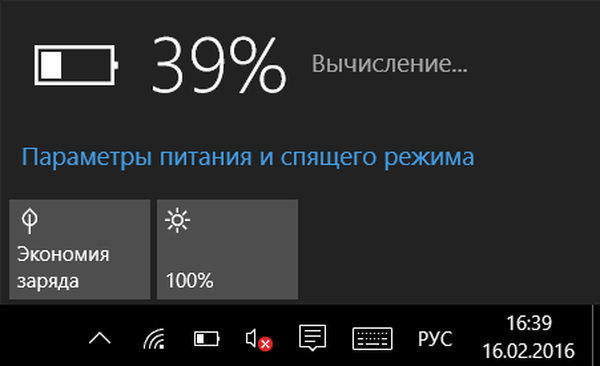
Ve výchozím nastavení se spořič baterií aktivuje automaticky, jakmile nabití baterie klesne pod 20%, ale pokud chcete, můžete tuto hodnotu ručně upravit. I.e. Pokud chcete, aby se režim úspory energie zapnul, řekněme, když je úroveň nabití pod 40% nebo 50%, stačí provést příslušné změny parametrů spořiče baterie.
Konfigurace
Objektivně řečeno, Battery Saver není ničím jiným než zjednodušeným protějškem standardních schémat napájení. Na rozdíl od posledně uvedeného má Battery Saver skromnější počet nastavení, ale má několik zajímavých funkcí, včetně schopnosti pochopit, které systémové komponenty jsou hlavními spotřebiteli energie.
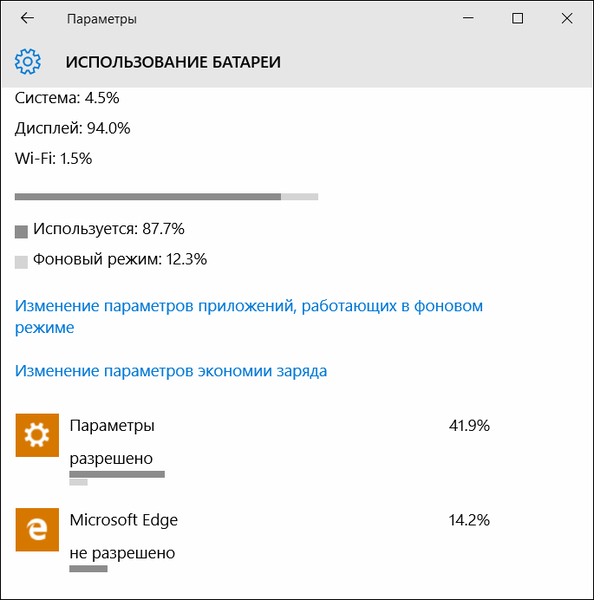
Chcete-li vstoupit do nabídky s nastavením funkcí, klikněte v centru oznámení na „Všechna nastavení“. ale
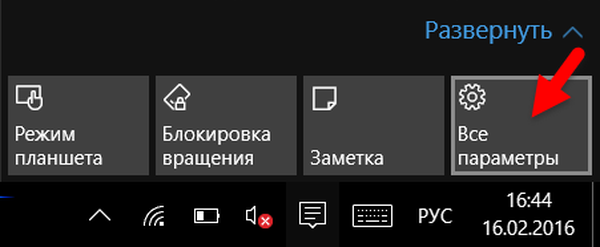
Poté vyberte Systém> Spořič baterie> Nastavení spořiče baterie.
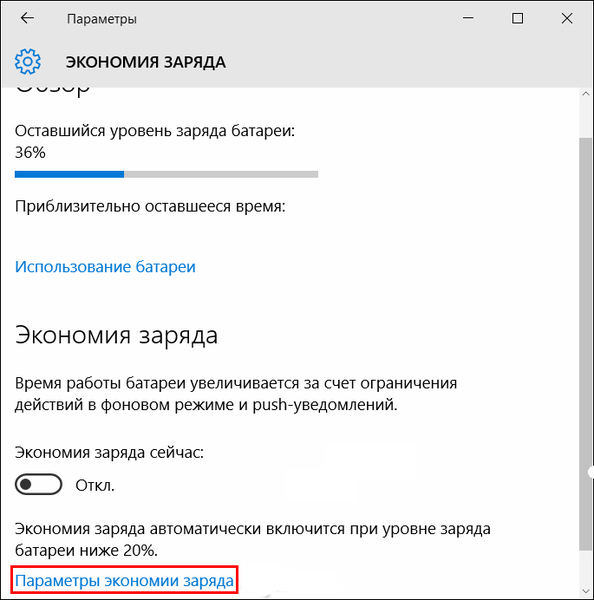
Zde můžete zakázat automatické zahrnutí spořiče baterie, když životnost baterie klesne pod určité minimum („Automaticky povolit spořič baterie, když je úroveň nabití nižší“), nebo jednoduše změnit toto minimum - například 30 místo 20 procent. Zde můžete v případě potřeby povolit odesílání oznámení v režimu úspory baterie nebo deaktivovat automatické snižování jasu obrazovky, když je úspora baterie.
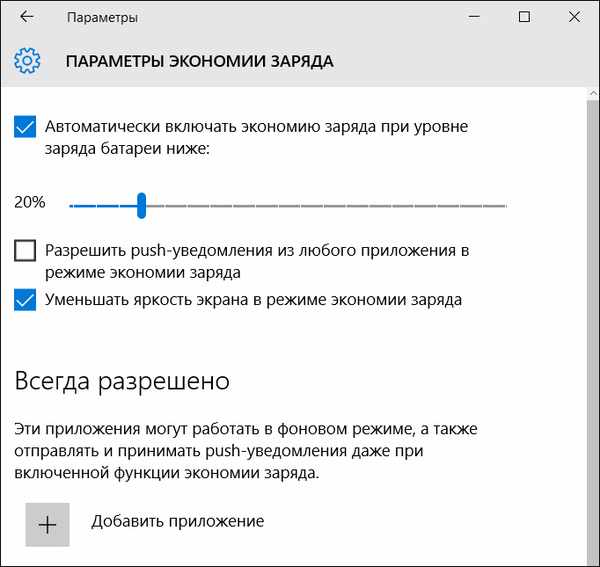
Pokud máte aplikace, které fungují na pozadí (Skype, Viber a další), můžete jim zabránit ve spotřebě systémových prostředků, když je aktivní Spořič baterií. Takže samozřejmě omezíme také jejich funkčnost - například nebudeme moci přijímat příchozí hovory a oznámení od Skype, takže pokud používáte takovou aplikaci, je lepší ji přidat do seznamu vyloučených. Klikněte na "Přidat aplikaci" v části "Vždy povoleno", vyhledejte požadovanou aplikaci v seznamu aplikací, vyberte ji a klikněte na "Přidat".
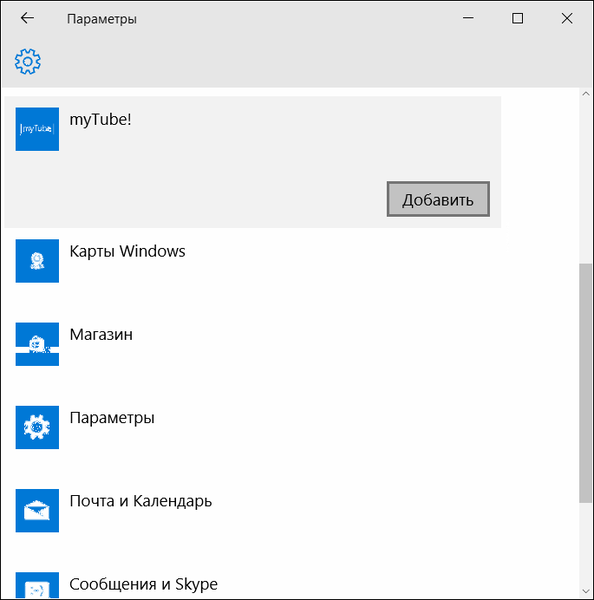
Závěr
V současné době nabízí „Spořič baterií“ ve Windows 10 jen velmi málo funkcí - alespoň na pozadí mnohem bohatšího a flexibilnějšího nastavení dostupného ve standardních schématech napájení Windows. Ve své současné podobě vypadá funkce jako dobrý a zajímavý nápad, který však plně nevyužívá svého potenciálu. Nastavení by mohlo být o něco více a mohlo by být agresivnější - například schopnost odeslat procesor do stavu nízké spotřeby kliknutím na tlačítko. Bateriový šetřič by pak mohl být mnohem účinnějším způsobem, jak šetřit baterii, čímž se eliminuje potřeba ponořit se do mnoha nastavení standardních schémat napájení.
Přeji vám krásný den!











